Thinkpad笔记本u盘装系统时无法UEFI启动进入pe怎么解决?最近有用户跟小编反映,使用u盘给Thinkpad笔记本电脑重装操作系统时发现无法UEFI启动进入PE系统。这是怎么原因造成的呢?出现这个问题的时候应该怎么样来解决呢?今天小编就来跟大家讲讲Thinkpad笔记本u盘装系统时无法UEFI启动进入pe怎么解决。
1、打开Thinkpad笔记本,在开机启动画面按快捷键F2进入BIOS设置,通过左右方向键将光标移动至“Security”菜单,再用上下方向键将光标移至下方的“Secure Boot”选项并按回车键。
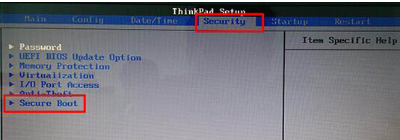
2、通过上下方向键移动至“Secure Boot”选项按下回车键,看到出现“Disable”和“Enabled”两个选项,选择“Disable”选项并按回车键。
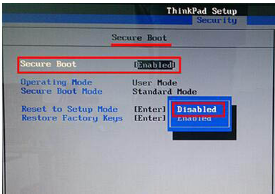
3、返回后就可以弹道Secure Boot变为“Disabled”。
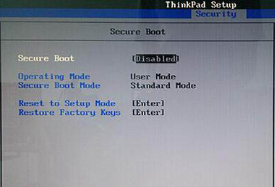
4、接着再通过左右方向键将光标移至“Startup”菜单,用上下方向键将移到“UEFI/Legacy Boot”选项,按回车键,选择“Both”选项,按回车键确认。
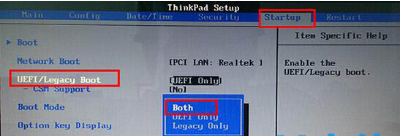
5、同样按将“UEFI/Legacy Boot Priority”设置为“Legacy First”。
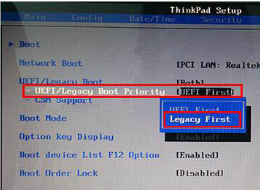
6、最后按F10保存退出即可。
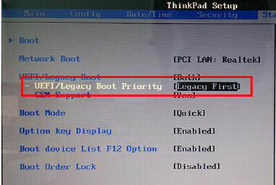
至此,Thinkpad笔记本u盘装系统时无法UEFI启动进入pe怎么解决介绍到这就结束了,希望能够对大家有所帮助。
点击阅读全文